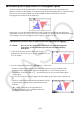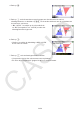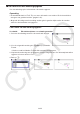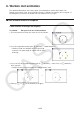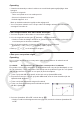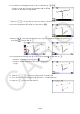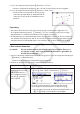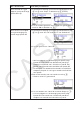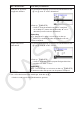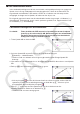User Manual
Table Of Contents
- Inhoud
- Eerste kennismaking — Lees dit eerst!
- Hoofdstuk 1 Basisbewerking
- Hoofdstuk 2 Handmatige berekeningen
- 1. Basisberekeningen
- 2. Speciale functies
- 3. De hoekeenheid en weergave van getallen instellen
- 4. Functieberekeningen
- 5. Numerieke berekeningen
- 6. Rekenen met complexe getallen
- 7. Berekeningen met gehele getallen in het twee-, acht-, tien- en zestientallige talstelsel
- 8. Matrixberekeningen
- 9. Vectorberekeningen
- 10. Metrieke omzetting
- Hoofdstuk 3 Lijsten
- Hoofdstuk 4 Vergelijkingen berekenen
- Hoofdstuk 5 Grafieken tekenen
- 1. Voorbeeldgrafieken
- 2. Bepalen wat wordt weergegeven in een grafiekscherm
- 3. Een grafiek tekenen
- 4. Inhoud van het grafiekscherm opslaan en oproepen
- 5. Twee grafieken in hetzelfde scherm tekenen
- 6. Handmatig tekenen
- 7. Tabellen gebruiken
- 8. Een grafiek wijzigen
- 9. Dynamische grafieken tekenen
- 10. Een grafiek tekenen op basis van een recursieformule
- 11. Grafieken van kegelsneden tekenen
- 12. Punten, lijnen en tekst tekenen in het grafiekscherm (Sketch)
- 13. Functieanalyse
- Hoofdstuk 6 Statistische grafieken en berekeningen
- 1. Voor u met statistische berekeningen begint
- 2. Grafieken en berekeningen voor statistische gegevens met één variabele
- 3. Grafieken en berekeningen voor statistische gegevens met twee variabelen (Aanpassing kromme)
- 4. Statistische berekeningen uitvoeren
- 5. Testen
- 6. Betrouwbaarheidsinterval
- 7. Kansverdelingsfuncties
- 8. Invoer- en uitvoertermen van testen, betrouwbaarheidsinterval en kansverdelingsfuncties
- 9. Statistische formule
- Hoofdstuk 7 Financiële berekeningen
- 1. Voor u met financiële berekeningen begint
- 2. Een enkelvoudige interest berekenen
- 3. Een samengestelde interest berekenen
- 4. Evaluatie van een investering (cashflow)
- 5. Afschrijving van een lening
- 6. Omzetting van nominale rentevoet naar reële rentevoet
- 7. Berekening van kosten, verkoopprijs en winstmarge
- 8. Dag- en datumberekeningen
- 9. Devaluatie
- 10. Obligatieberekeningen
- 11. Financiële berekeningen met gebruik van functies
- Hoofdstuk 8 Programmeren
- 1. Basishandelingen voor het programmeren
- 2. Functietoetsen in de modus Program
- 3. De programma-inhoud wijzigen
- 4. Bestandsbeheer
- 5. Overzicht van de opdrachten
- 6. Rekenmachinefuncties gebruiken bij het programmeren
- 7. Lijst met opdrachten in de modus Program
- 8. Wetenschappelijke CASIO-specifieke functieopdrachten <=> Tekstconversietabel
- 9. Programmablad
- Hoofdstuk 9 Spreadsheet
- Hoofdstuk 10 eActivity
- Hoofdstuk 11 Geheugenbeheer
- Hoofdstuk 12 Systeembeheer
- Hoofdstuk 13 Gegevenscommunicatie
- Hoofdstuk 14 Geometry
- Hoofdstuk 15 Picture Plot
- Hoofdstuk 16 3D-grafiek functie
- Hoofdstuk 17 Python (alleen fx-CG50, fx-CG50 AU)
- Hoofdstuk 18 Kansverdeling (alleen fx-CG50, fx-CG50 AU)
- Bijlage
- Examenmodi
- E-CON4 Application (English)
- 1. E-CON4 Mode Overview
- 2. Sampling Screen
- 3. Auto Sensor Detection (CLAB Only)
- 4. Selecting a Sensor
- 5. Configuring the Sampling Setup
- 6. Performing Auto Sensor Calibration and Zero Adjustment
- 7. Using a Custom Probe
- 8. Using Setup Memory
- 9. Starting a Sampling Operation
- 10. Using Sample Data Memory
- 11. Using the Graph Analysis Tools to Graph Data
- 12. Graph Analysis Tool Graph Screen Operations
- 13. Calling E-CON4 Functions from an eActivity
14-59
14. Voer de volgende bewerking uit: 6(Animate) – 3:Trace.
• Hierdoor wordt punt D opgegeven (die u in stap 13 selecteerde) als het “volgpunt”.
15. Voer de volgende bewerking uit: 6(Animate) – 5:Go (once).
• Hierdoor behoort een parabool op het scherm
te worden gevolgd. Merk op dat lijnstuk AB de
richtrechte is en punt C het brandpunt van de
parabool.
Opmerking
• Alle punten die momenteel op het scherm zijn geselecteerd worden volgpunten als u
de volgende bewerking uitvoert: 6(Animate) – 3:Trace. Hierdoor wordt ook het volgen
uitgeschakeld voor elk punt dat momenteel als volgpunt is ingesteld.
• De automatische stroomuitschakeling van de rekenmachine schakelt de stroom uit wanneer
een animatie wordt uitgevoerd. Als de stroom van de rekenmachine is uitgeschakeld (hetzij
automatisch dan wel handmatig) tijdens een animatie, dan wordt de animatie beëindigd.
u Een animatie bewerken
Voorbeeld: Als het animatiescherm geactiveerd is met de procedure “Een spoor
van punten volgen”, kunt u het scherm Edit Animations gebruiken om
de animatie te bewerken
1. Als het te bewerken animatiescherm wordt weergegeven voert u de volgende bewerking uit:
6(Animate) – 4:Edit Animation.
• Hierdoor wordt het scherm Edit Animations weergegeven.
2. Bewerk de animatie via een van de onderstaande procedures.
Als u dit wilt doen: Voer deze procedure uit:
Stel in hoe vaak de
animatie dient te worden
uitgevoerd wanneer u
de volgende bewerking
uitvoert: 6(Animate) –
6:Go (repeat).
1. Verplaats de markering op het scherm Edit Animations met
c en f naar “Times” en druk dan op 1(Times).
→
2. Voer in het dialoogvenster dat verschijnt het aantal
herhalingen in dat u wilt instellen en druk dan op w.
• Als u hier 0 invoert wordt de animatie herhaald totdat u op
J of o drukt om de animatie te beëindigen.